Ubuntu 20.04において、標準でインストールされるPHPのバージョンは 7.4。だけれど当該バージョンは、2022年の11月にサポートが切れてしまいました。
ということで、PHP8.0と8.1をインストールして、バージョンを切り替えつつ、既存のPHPスクリプトの動作確認を行ってみます。
まずはリポジトリの追加。
キャッシュの更新。
PHP8.0をインストール。
- 以下のパッケージがインストールされます:php8.0、php8.0-cli、php8.0-common、php8.0-opcache、php8.0-readline(、libapache2-mod-php8.0)
使用するモジュールを追加でインストール。
同様に、PHP8.1のパッケージ・モジュールもインストール。
無事インストールができたら、PHPのバージョン切り替え。
以下のような出力が表示されます。
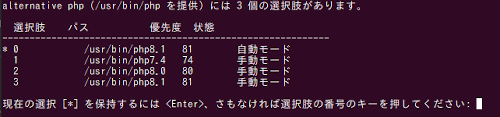
インストールした段階で、最新のバージョンが自動的にアクティブになっているようです。数字を入力することでバージョンの切り替えが可能です。ひとまずこの選択を保持したまま(Enterキーを押して)終了。
確認のため、

コマンドラインから実行するPHPのバージョンは、ちゃんと 8.1 になっていることが判ります。
さて、ウェブサーバの方はどうかというと、php_info() で確認してみると…
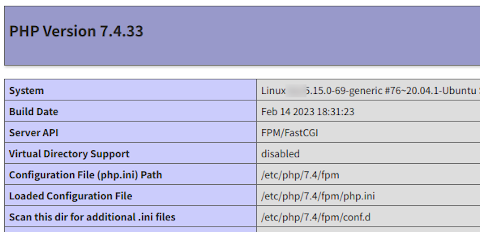
こちらも 8.1 に切り替えます。
うちのウェブサーバは Apache + mpm_event + PHP-FPM で運用しています。まずは php7.4 の設定を外して…
8.1 の設定を登録。
Apacheを再起動。
php_info() で確認してみると、
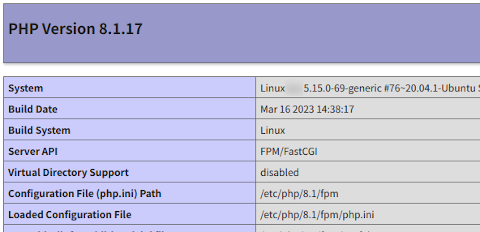
はい。
何かエラーが出た時は、動作し続けているであろう php7.4-fpm を停止:
で、8.1-fpmを再起動。
更に、php7.4-fpmが次回、自動起動しないように:
これで良い筈。
php7.4-fpmなどのサービスが起動しているかどうか、また自動起動するかどうか(enabled か disabled か)は、
…で確認できます。
update-alternativesコマンドでPHPのバージョンを切り替える度に、Apache2のPHP-fpmの設定切り替えも忘れずに、ということですね。

コメント